qui puoi trovare qualche risposta ai tuoi dubbi.
Se l'argomento che ti interessa non è presente, ti prego di segnalarmelo.
Questo tutorial è stato creato con PSP 9, ma può essere eseguito anche con le altre versioni di PSP.
Per tradurlo, ho usato PSP X.
Questo tutorial è una creazione di ©Christa e non può essere copiato su altri siti nè essere offerto per il download.
Lo stesso vale per la mia traduzione.
Il materiale viene da vari gruppi di condivisione. Il copyright appartiene ai rispettivi autori.
Grazie ai creatori dei tubes che mettono a disposizione il loro lavoro in vari gruppi di condivisione.
Occorrente:
Materiale qui
Per i tubes grazie ClaudiaViza, Nara Pamplona, Natascha e Guismo
Per le maschere grazie Adita, Sigrid e Narah.
Rispetta il lavoro degli autori, non cambiare il nome del file e non cancellare il watermark.
Filtri:
in caso di dubbi, ricorda di consultare la mia sezione filtri qui
Mehdi - Kaleidoscope 2.1 qui
Mura's Meister - Cloud qui
Nik Software - Color Efex Pro qui
AAA Frames - Texture Frame qui
Xero - Fuzzifier qui
Ti servirà anche Animation Shop qui

Metti le maschere nella cartella Maschere.
Apri il resto del materiale in PSP.
1. Apri una nuova immagine trasparente 900 x 650 pixels.
Imposta il colore di primo piano con il colore bianco #c4c4c4,
e il colore di sfondo con il colore scuro #393939.
Effetti>Plugins>Mura's Meister - Cloud.
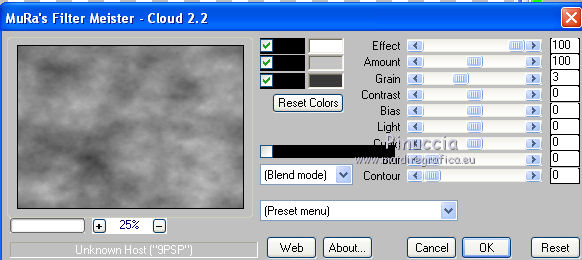
ricorda che questo filtro lavora con i lavori impostati nella paletta dei materiali, ma tiene in memoria il primo settaggio dall'apertura del programma.
Quindi se hai già usato il filtro, per essere sicuro di avere impostati i colori corretti premi il tasto Reset.
Premere successivamente il tasto Reset serve per cambiare casualmente (ragione per la quale il tuo risultato non potrà essere uguale al mio esempio, l'aspetto delle nuvole.
Effetti>Plugins>Xero - Fuzzifier.
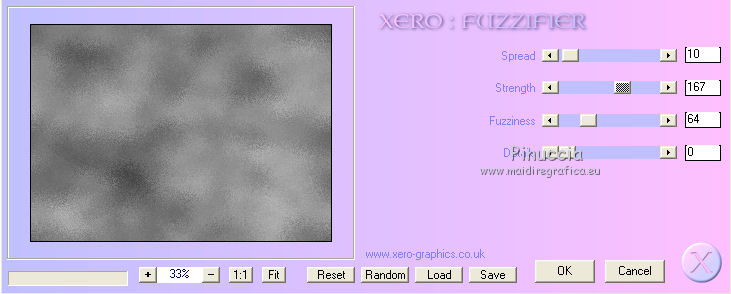
2. Apri il tube cal-guis-decor-11102008.pspimage e vai a Modifica>copia.
Torna al tuo lavoro e vai a Modifica>Incolla come nuovo livello.
Sposta  il tube un po' più a sinistra, sul bordo inferiore.
il tube un po' più a sinistra, sul bordo inferiore.
Attiva lo strumento Deformazione  (tasto D sulla tastiera),
(tasto D sulla tastiera),
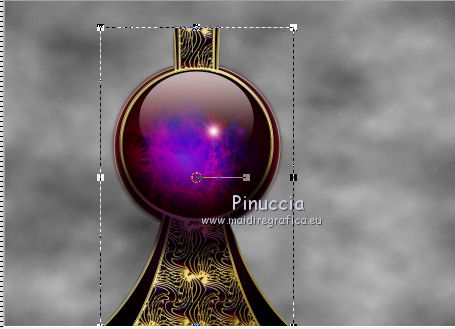
e "tira" il tube fino al bordo superiore.
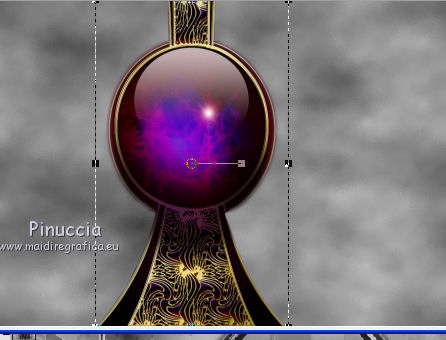
Cambia la modalità di miscelatura di questo livello in Luminanza (esistente),
e abbassa l'opacità all'82%.
Effetti>Effetti 3D>Sfalsa ombra, con il colore nero.

3. Livelli>Nuovo livello raster.
Livelli>Disponi>Sposta giù.
Riempi  con il colore di primo piano.
con il colore di primo piano.
Livelli>Carica/Salva maschera>Carica maschera da disco.
Cerca e carica la maschera Narah_mask_Abstract047:
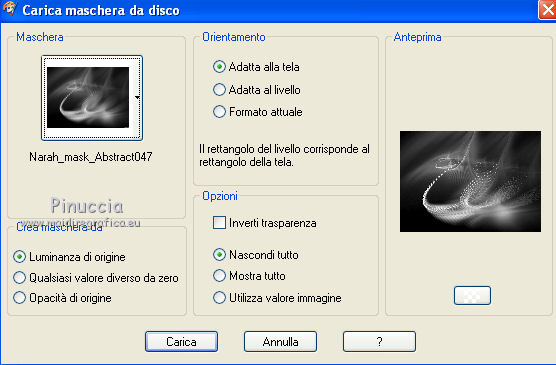
Livelli>Unisci>Unisci gruppo.
Effetti>Plugins>Mehdi - Kaleidoscope 2.1
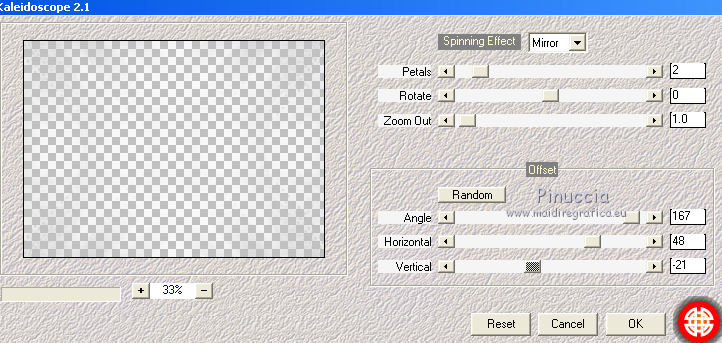
Effetti>Plugins>Nik Software - Color Efex Pro - BW Conversion con i settaggi standard.
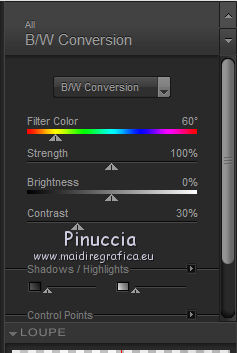
4. Livelli>Nuovo livello raster.
Riempi  con il colore di primo piano.
con il colore di primo piano.
Apri il tube NP-Glamour 7 e vai a Modifica>copia.
Torna al tuo lavoro e vai a Modifica>Incolla come nuovo livello.
Posiziona  il tube in modo che si veda attraverso il vetro del tube precedente.
il tube in modo che si veda attraverso il vetro del tube precedente.
Effetti>Effetti 3D>Sfalsa ombra, con i settaggi precedenti.
Regola>Tonalità e saturazione>Viraggio.

Effetti>Plugins>Nik Software - Color Efex Pro con i settaggi precedenti.
Livelli>Unisci>Unisci giù.
Livelli>Carica/Salva maschera>Carica maschera da disco.
Cerca e carica la maschera aditascreations_mask_38.
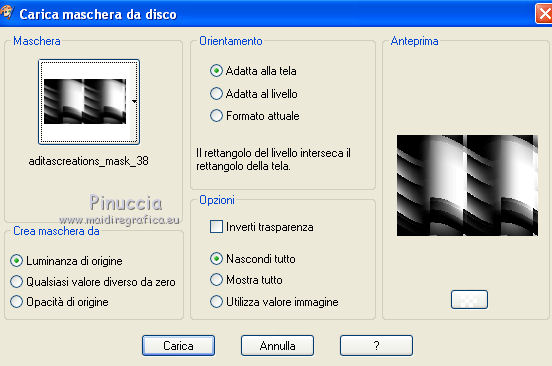
Livelli>Unisci>Unisci gruppo.
Livelli>Duplica, e cambia la modalità di miscelatura di questo livello in Luce diffusa.
Apri "stairwaymist" e vai a Modifica>copia.
Torna al tuo lavoro e vai a Modifica>Incolla come nuovo livello.
Sposta  il tube in alto a destra.
il tube in alto a destra.
Attiva lo strumento deformazione  e porta il tube a sinistra fino al tube deco.
e porta il tube a sinistra fino al tube deco.
Apri il tube NS_96_0509.pspimage e vai a Modifica>Copia.
Torna al tuo lavoro e vai a Modifica>Incolla come nuovo livello.
Sposta  il tube in basso a destra.
il tube in basso a destra.
Livelli>Disponi>Sposta giù.
Regola>Tonalità e saturazione>Viraggio.

5. Apri il tube di Natascha 08.pspimage e vai a Modifica>copia.
Torna al tuo lavoro e vai a Modifica>Incolla come nuovo livello.
Livelli>Disponi>Porta in alto.
Immagine>Ridimensiona, all'80%, tutti i livelli non selezionato.
Sposta  questo tube in alto a sinistra.
questo tube in alto a sinistra.
Cambia la modalità di miscelatura di questo livello in Luce diffusa.
Apri image1.pspimage e vai a Modifica>copia.
Torna al tuo lavoro e vai a Modifica>Incolla come nuovo livello.
Sposta  il tube in basso a destra.
il tube in basso a destra.

Livelli>Unisci>Unisci visibile.
Modifica>Copia.
Immagine>Ridimensiona, al 90%, tutti i livelli non selezionato.
Livelli>Nuovo livello raster.
Livelli>Disponi>Sposta giù.
Selezione>Seleziona tutto.
Modifica>Incolla nella selezione.
Regola>Sfocatura>Sfocatura gaussiana - raggio 15.

Selezione>Deseleziona.
Attiva il livello Uniti.
Effetti>Effetti 3D>Sfalsa ombra, con i settaggi precedenti.
Livelli>Nuovo livello raster.
Riempi  la selezione con il colore di primo piano.
la selezione con il colore di primo piano.
Livelli>Carica/Salva maschera>Carica maschera da disco.
Cerca e carica la maschera maske067_sigrid.

Livelli>Unisci>Unisci gruppo.
Effetti>Plugins - AAA Frames - Texture Frame.
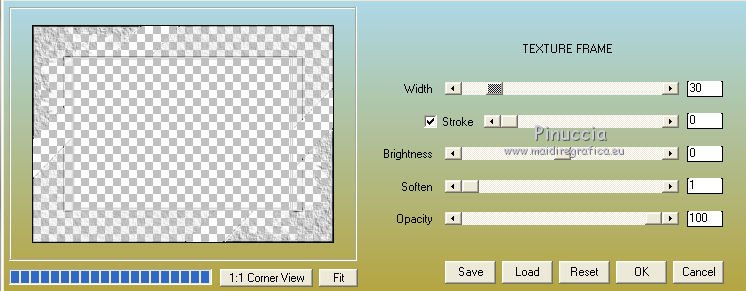
Effetti>Effetti 3D>Sfalsa ombra con il colore nero.
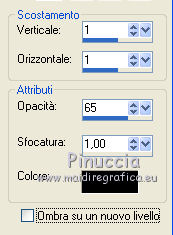
Livelli>Unisci>Unisci tutto.
6. Apri "deco_cg.pspimage" e vai a Modifica>copia.
Torna al tuo lavoro e vai a Modifica>Incolla come nuovo livello.
Apri il file con il testo e vai a Modifica>Copia.
Torna al tuo lavoro e vai a Modifica>Incolla come nuovo livello.
Aggiungi il tuo nome e/o il tuo watermark su un nuovo livello.
Livelli>Unisci>Unisci tutto.
Per il mio esempio: Immagine>Ridimensiona, a 850 pixels di larghezza.
Se ridimensioni, non dimenticare di mettere a fuoco.
7. Animazione.
Attiva lo strumento Selezione a mano libera  , da punto a punto,
, da punto a punto,
e seleziona le parti che vuoi animare.

Regola>Aggiungi/Rimuovi disturbo>Aggiungi disturbo.

Selezione>Deseleziona.
Modifica>Copia Unione.
Apri Animation Shop e vai a Modifica>Incolla>Incolla come nuova animazione.
Torna in PSP.
Modifica>Annulla azione Deseleziona.
Ripeti Aggiungi disturbo con gli stessi settaggi.
Selezione>Deseleziona.
Modifica>Copia Unione.
Torna in Animation Shop e vai a Modifica>Incolla>Incolla dopo il fotogramma corrente.
Di nuovo in PSP.
Modifica>Annulla azione Deseleziona.
Ripeti Aggiungi disturbo con gli stessi settaggi.
Selezione>Deseleziona.
Modifica>Copia Unione.
Torna in Animation Shop e vai a Modifica>Incolla>Incolla dopo il fotogramma corrente.
Controlla il risulto cliccando su Visualizza  e salva in formato gif.
e salva in formato gif.

Se hai problemi o dubbi, o trovi un link non funzionante,
o anche soltanto per un saluto, scrivimi.
6 Novembre 2010